पासकोड मिटाकर अपने सभी iPhone/iPod/iPad को अनलॉक करें और Apple ID को पूरी तरह से हटा दें।
नया iPhone सक्रिय करने के तरीके पर त्वरित गाइड 16/15/14/13
अपने नए iPhone का उपयोग करने से पहले आपको सबसे पहले जो करना चाहिए, वह है इसे वाई-फाई या सेलुलर नेटवर्क के माध्यम से सक्रिय करना। लेकिन iPhone को कैसे सक्रिय करें? नए iPhone को सक्रिय करते समय, Apple आपको एक आसान गाइड प्रदान करता है। हालाँकि, यदि आप यह सुनिश्चित करना चाहते हैं कि सब कुछ ठीक से किया गया है, तो आप सही पोस्ट पर हैं! यहाँ, आपको iPhone को सक्रिय करने के तरीके और विभिन्न परिदृश्यों में सक्रियण करने के अन्य तीन तरीकों के बारे में स्पष्ट चरणों का पता लगाने का मौका मिलता है। तो, नीचे सीखना शुरू करें!
गाइड सूची
वाई-फाई या सेलुलर कनेक्शन का उपयोग करके नए iPhone को कैसे सक्रिय करें नए iPhone पर सिम कार्ड सक्रिय करने के विस्तृत चरण आईट्यून्स का उपयोग करके बिना सिम कार्ड के नए iPhone को सक्रिय करने के चरण iPhone सक्रियण समस्या को ठीक करने का अनुशंसित तरीकावाई-फाई या सेलुलर कनेक्शन का उपयोग करके नए iPhone को कैसे सक्रिय करें
दरअसल, iPhone को सक्रिय करने के तरीके के बारे में बताए गए चरणों को पूरा करना बहुत आसान है। नए iPhone को खोलने या चालू करने पर, Apple iPhone की स्क्रीन पर निर्देश देता है, जिसका पालन करके आप इसे सक्रिय कर सकते हैं। लेकिन अगर आप सब कुछ सही तरीके से करना चाहते हैं, तो iPhone को सक्रिय करने के तरीके के बारे में जानने के लिए नीचे दिए गए चरणों का पालन करें।
स्टेप 1दरअसल, iPhone को सक्रिय करने के तरीके के बारे में बताए गए चरणों को पूरा करना बहुत आसान है। नए iPhone को खोलने या चालू करने पर, Apple iPhone की स्क्रीन पर निर्देश देता है, जिसका पालन करके आप इसे सक्रिय कर सकते हैं। लेकिन अगर आप सब कुछ सही तरीके से करना चाहते हैं, तो iPhone को सक्रिय करने के तरीके के बारे में जानने के लिए नीचे दिए गए चरणों का पालन करें।
चरण दोदिनांक, समय और अन्य चीज़ें सेट करने के लिए आप जिस "देश या क्षेत्र" में हैं, उसे चुनें। अगले पेज पर "त्वरित प्रारंभ या मैन्युअल रूप से सेट अप करें" में से चुनें। अगर आपके पास अपने iPhone को स्वचालित रूप से सेट करने के लिए कोई अन्य iOS डिवाइस है, तो क्विक स्टार्ट चुनें। अन्यथा, अगर आपके पास नहीं है, तो "मैन्युअल रूप से सेट अप करें" पर टैप करें।
चरण 3iPhone को स्थिर Wi-Fi या सेलुलर कनेक्शन से कनेक्ट करें। यदि आप Verizon, AT&T, T-Mobile, आदि के सिम कार्ड के साथ एक नया iPhone सक्रिय करते हैं, तो इसे इजेक्शन पिन का उपयोग करके बाहर निकालकर iOS डिवाइस के सिम ट्रे में डालें। फिर, iPhone को सेलुलर नेटवर्क से लिंक करना चुनें।
चरण 4Apple के "डेटा और गोपनीयता" को पढ़ें और फेस आईडी सेट अप करने के लिए "जारी रखें" पर टैप करें। एक बार जब आप "ऐप्स और डेटा" पेज पर पहुँच जाते हैं, तो चुनें कि iPhone को नए के रूप में सेट अप करना है, iCloud बैकअप या डेस्कटॉप से डेटा को पुनर्स्थापित करना है, या Android डिवाइस से फ़ाइलें स्थानांतरित करना है।
चरण 5Apple को अपनी सेवाओं तक पहुँचने के लिए आपको Apple ID दर्ज करने की आवश्यकता होगी। "पासवर्ड भूल गए या Apple ID नहीं है" पर टैप करें और निर्देश देखें। ये निर्देश आपको Apple ID बनाने के लिए मार्गदर्शन करेंगे। "स्थान सेवाएँ" चालू या बंद करना चुनें।
चरण 6अपनी पसंद के अनुसार सिरी, स्क्रीन टाइम और ऐप एनालिटिक्स सेटिंग सेट करें। फिर, अपनी पसंद के अनुसार "अपीयरेंस और डिस्प्ले ज़ूम" चुनें। एक बार हो जाने के बाद, अब आप AT&T, T-Mobile और Verizon के ज़रिए नए iPhone को सक्रिय कर सकते हैं।
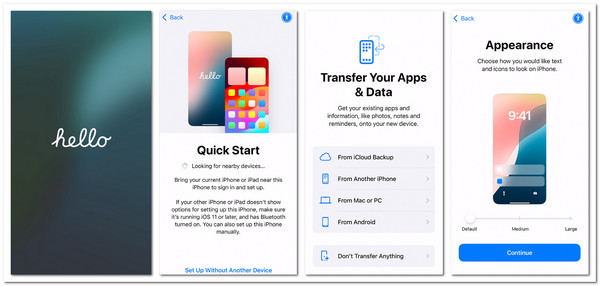
नए iPhone पर सिम कार्ड सक्रिय करने के विस्तृत चरण
Verizon, AT&T, Sprint, या T-Mobile के फिजिकल सिम कार्ड से नए iPhone को एक्टिवेट करना भी आसान है। इसलिए, अगर आप भी अपने नए iPhone पर नया सिम कार्ड इस्तेमाल करने की योजना बना रहे हैं, तो आप इसे एक्टिवेट करने के लिए नीचे दिए गए चरणों का पालन कर सकते हैं।
स्टेप 1सिम इजेक्टर टूल का उपयोग करके iPhone के सिम कार्ड ट्रे को बाहर निकालें। फिर, सिम कार्ड को ट्रे पर ठीक से रखें और इसे वापस iPhone में डालें। iPhone आपसे सेलुलर एक्टिवेशन कोड दर्ज करने के लिए कह सकता है। यदि नहीं, तो आपके कैरियर ने पहले ही सिम कार्ड सक्रिय कर दिया है।
चरण दोiPhone के "सेटिंग्स" ऐप पर, "सेलुलर" चुनें। वाहक के सेलुलर डेटा नेटवर्क का उपयोग करने के लिए "सेलुलर डेटा" चालू करें। और बस!
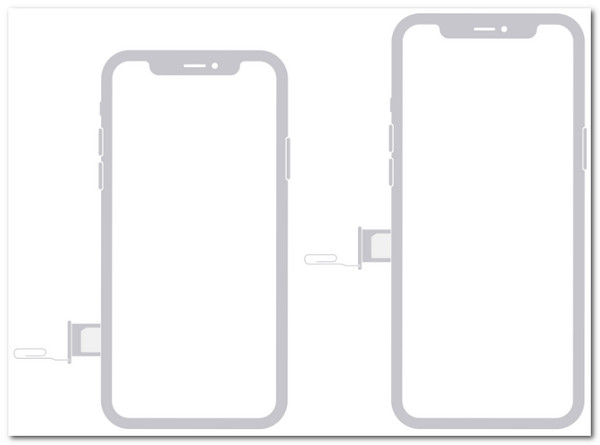
आईट्यून्स का उपयोग करके बिना सिम कार्ड के नए iPhone को सक्रिय करने के चरण
ये वे तरीके हैं जिनसे आप Verizon, AT&T, Sprint और T-Mobile के नए फिजिकल सिम कार्ड से नए iPhone को एक्टिवेट कर सकते हैं। अब, अगर आप अपने iPhone को बिना सिम कार्ड के एक्टिवेट करना चाहते हैं, तो आप इसे iTunes के ज़रिए एक्टिवेट करने की कोशिश कर सकते हैं। यहाँ iTunes के ज़रिए iPhone को एक्टिवेट करने का तरीका बताया गया है।
स्टेप 1अपने कंप्यूटर पर नवीनतम संस्करण के साथ iTunes स्थापित करें और चलाएँ। उसके ठीक बाद, "नए iPhone के रूप में सेटअप करें" बटन पर क्लिक करके iPhone पर एक नई सेटअप प्रक्रिया शुरू करें। फिर, स्क्रीन पर, आपको एक भाषा और क्षेत्र चुनने के लिए कहा जाएगा।
चरण दोअपने क्षेत्र में उपलब्ध वायरलेस नेटवर्क के अंतर्गत "कनेक्ट टू आईट्यून्स" बटन पर टैप करें। इसके बाद, आप USB कॉर्ड का उपयोग करके अपने iPhone को कंप्यूटर से कनेक्ट कर सकते हैं। तब तक प्रतीक्षा करें जब तक कि iTunes पूरी तरह से ATT नए iPhone को सक्रिय न कर दे।
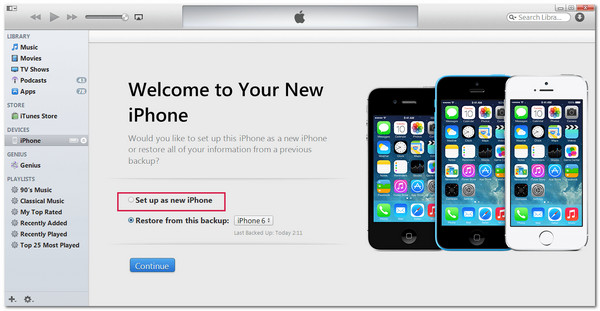
सक्रियण समस्या को ठीक करने का अनुशंसित तरीका
अब, ये तीन तरीके हैं जिनसे iPhone को सक्रिय किया जा सकता है। क्या होगा यदि आप सक्रियण के दौरान एक पुरानी Apple ID का उपयोग करना चाहते हैं, लेकिन दुर्भाग्य से, आप पासवर्ड भूल गए हैं? खैर, यह पोस्ट आपको पेशेवर का उपयोग करने की सलाह देता है 4ईज़ीसॉफ्ट आईफोन अनलॉकर! यह टूल कुशलतापूर्वक और सुरक्षित रूप से Apple ID पासवर्ड हटा सकता है और आपको एक नया पासवर्ड बनाने में मदद कर सकता है। इस टूल के साथ थोड़ा समय बिताने से आप अपने Apple ID को जल्दी से अनलॉक कर सकते हैं, भले ही आप इसका पासवर्ड भूल गए हों। इस टूल के उपयोगकर्ता के अनुकूल इंटरफ़ेस, समझने में आसान पासवर्ड वाइप-आउट प्रक्रिया और पेशेवर सुविधाओं के लिए धन्यवाद! AT&T, Sprint, T-Mobile और Verizon इस टूल के साथ सक्रियण समस्याओं के बिना नए iPhone सक्रिय करते हैं।
निष्कर्ष
iPhone को सक्रिय करने के उपरोक्त तरीकों को पढ़ने के बाद, आप क्या कह सकते हैं? क्या अपने नए iPhone को सक्रिय करना आसान नहीं है? तो, आप अभी भी किस बात का इंतज़ार कर रहे हैं? अपना नया iPhone लें और अपनी ज़रूरतों के हिसाब से ऊपर बताए गए तरीकों का इस्तेमाल करें! अगर आपको अपने iPhone को सक्रिय करने में कोई समस्या आती है, तो बस पेशेवर का इस्तेमाल करें 4ईज़ीसॉफ्ट आईफोन अनलॉकर और इसे समस्या को ठीक करने दें! इस टूल की आधिकारिक वेबसाइट पर जाकर अपना पहला कदम उठाएँ और आज ही इसका उपयोग करें!

4/6 अंकों वाला पासकोड, टच आईडी और फेस आईडी सहित किसी भी स्क्रीन पासवर्ड को मिटा दें।
Apple ID या iCloud ID और उनके भूले हुए पासकोड को निकालें और रीसेट करें।
यदि आप इसका पासवर्ड भूल गए हैं या नहीं जानते हैं तो इसे हटाकर स्क्रीन टाइम अनलॉक करें।
लगभग सभी iPhones को सपोर्ट करता है, जिनमें नवीनतम iOS 18 वाले भी शामिल हैं।
100% सुरक्षित
100% सुरक्षित


